Gedanken und Tools zum Erstellen von e-Content
Ein paar Gedanken zum Thema eLearning/e-Content von DI Speer Gunter, HTL St.Pölten, Abteilung ElektrotechnikHier findet man eine kurze Zusammenstellung der von mir verwendeten HW und SW um elektronischen Content (super komplizierte Formulierung, und kling sehr wissenschaftlich) zu produzieren.
Worum geht’s? (zumindest mir!)
Lehrer unterrichten Schüler und versuchen Wissen zu vermitteln. Dazu dient primär einmal das gesprochene Wort im Klassenzimmer. Eben der Vortrag. Unterstützt wird das Ganze durch mehr oder weniger grafische Hilfsmittel. Also früher Tafelbild (auch jetzt noch aktuell), Overheadfolien, Kopien, Skripten, Plakate, (Schul-) Bücher. Das Ganze wird durch den Schüler ergänzt mit mehr oder weniger brauchbaren Mitschriften.Nach dem Vortrag also nach der Unterrichtseinheit, bleibt dem Auszubildenden im besten Fall seine tolle Mitschrift des Vortrages und ev. noch vorhanden Bücher und Kopien. Zum großen Teil sind die angefertigten Mitschriften eine stupide Kopie des Tafelbildes und ev. diktierter Text des Lehrer. Mehr kann man bei der Altersstruktur unserer Schüler auch nicht erwarten. Sie sind eben keine Studenten die den laufenden Vortrag „mitschreiben“ oder sich wichtige Notizen machen. Das liegt daran das der Schüler a priori nicht weiß was wichtig ist.
Daher gehen die eigentlich wertvollsten Informationen (Content) des Vortragenden (Tafelbild, gesprochenes Wort) verloren.
Mit dem vorhandenen Material tut sich der Schüler bei einer späteren Wiederholung des Stoffes natürlich schwer.
Sinnvoll wäre die vom Lehrer schon immer produzierte Inhalte (Content) auch später verfügbar zu machen. Das ist meine Vorstellung eines Teils von eLearning.
Mit dem Einzug des Computers ist praktisch jeder (?) heutige Lehrer schon Teil des eLearning. Skripten, Vorlagen, Präsentationen werden mit geeigneter Software erstellt. Die Dokumente sind also digital vorhanden.
Tafelbilder sind schon ein etwas größeres Problem. Mit Handy kann man zwar Fotos von der Tafel machen, aber die Qualität und Wiederverwendbarkeit ist nicht besonders hoch. Ausdrucken ist meist auf Grund des grünen Tafelhintergrundes (ja die gibt’s noch in unserer Schule) nicht sinnvoll. Details schlecht erkennbar. Aber es ist zumindest irgendwie mit rel. einfachen Mittel (SW,HW) digital machbar.
Den gesprochen Vortrag digital zu erfassen ist momentan praktisch nicht möglich (außer man ist Videoprofi mit dementsprechenden Ausrüstung). Mit Handykamera wäre zwar eine verfügbare Hardware vorhanden. Aber wer schon mal versucht hat damit einen Vortrag sinnvoll aufzunehmen wird die Probleme schon erahnen. Neben Bildprobleme (allein wer bedient die Kamera,Licht- Zoom- Schwenkprobleme) sind auch massive Tonprobleme (Nebengeräusche, zu laut , zu leise) zu erwarten. Neben diesen technischen Probleme gibt es auch noch die Frage der Sinnhaftigkeit eines 90 min Film, der allen Nebenbemerkungen, Störungen, administrative Tätigkeiten, Dinge die nicht zu eigentlichen Stoff gehören uä. beinhaltet. Falls solches Rohmaterial vorliegen sollte (Stichwort Filmteam mit HW Profiausstattung), muss dann das Material noch geschnitten und aufbereitet werden. Wer soll das machen??
Womit wir schon beim nächsten Thema sind. Das Ganze steht und fällt eigentlich mit einem Umstand. Dem damit verbunden Aufwand in Relation zum Nutzen. Und zwar für den Lehrer. Das hat nichts mit faulen Lehrer zu tun. Aber wenn der Aufwand um elektronische Inhalte zu erzeugen für den einzelnen Lehrer zu groß ist wird dieser Inhalt nicht entstehen. „Es hat ja auch bis jetzt ohne diesen dig. Inhalt funktioniert“. Daher muss die Content (das ich halt wieder mal diese Wort verwende) rasch, problemlos und einfach erstellt werden können. Daher eine kurze Darstellung der von meiner Sicht sinnvollen HW/SW zum Erstellen von digitalen Content.
Thema: Skripten, Arbeitsblätter, Vordrucke
HW: ComputerSW: Word, Writer, Pages, Google Docs
VT: meist schon vorhanden, leicht verteilbar, wiederverwendbar
NT: statisch; erstellter Inhalt wir selten geändert oder angepasst. Einmaliger Aufwand ist sehr groß
Jeder Lehrer hat in seiner (virtuellen) Lade diverse Skripten, Arbeitsblätter, Vordrucke und ähnliches. Einmal mit mehr (selber angefertigt) oder weniger (download) Aufwand erstellt. Meist werden diese Dokumente selten geändert. Die Schüler erhalten diese Unterlagen in ausgedruckter Form. Am Beamer (falls vorhanden) werden diese Dokumente präsentiert und damit der Vortrag aufgebaut.
Thema: Tafelbild, Tafel
HW: TafelSW: –
VT: einfach, im Klassenraum vorhanden, schnell einsetzbar, optimal für aufbauenden Vortrag; bewährt
NT: nicht wiederverwendbar
Manche Kollegen erzeugen echte Kunstwerke. Viel zu schade zum Löschen. Meine Tafelbilder sind leider nicht so toll. Diese Technik gibt’s schon ewig und hat sich bewährt. Moderen Tafeln können mit farbigen Stiften benutzt werden (WhiteBoard) und daher gibt es dann nicht mehr die Nachteil von Kreide wie Staubentwicklung, schmutzige Hände und Kleidungsstücke, feuchte Tafel usw.
Thema: elektronisches White Board
HW: HiTech Tafel mit Projektor und Licht, PCSW: verschieden proprietäre SW, offen SW
VT: wiederverwendbar, ….
NT: teuer, kompliziert, selten vorhanden; hoher Aufwand geringer Nutzen
Da ist man halt dann eine moderne Schule. Der Aufwand um die klassische Kreide auf Tafel durch etwas zu ersetzen das genau so ausschaut wie Kreide auf Tafel ist enorm. Neben den wahnsinnigen Kosten (die man sich halt dann nicht in allen Klassenzimmern leisten kann) ist auch die Bedienung kompliziert. Man steht sich selbst im Licht oder blickt gegen eine Lichtquelle. OK. Es gibt da neue Entwicklungen (noch teurer) die das vermeiden. Bei Vorführungen sieht man immer wieder tolle Beispiele wie man z.B. Google Earth interaktiv einbinden kann. Schaut toll aus. Nur ich als Techniklehrer bräuchte halt z.B. einen Transistor-Leistungverstärker interaktiv. So was gibt’s leider nicht. Ein weiteres Problem ist die Contenerstellung durch den Lehrer. Wer ist bereit etwas vorzubereiten das im HiTec-Raum (das ist der Raum wo die Führungen der lokalen Politprominenz stattfinden um die moderne fortschrittliche Schule zu präsentieren) funktioniert aber in den anderen Klassenräumen nicht verwendbar ist?
Thema: analoger Overhead Projektor
HW: Overhead ProjektorSW: keine
VT: einfach, wiederverwendbar
NT: tw. Nicht mehr vorhanden, nicht digital
Kennt jeder. Falls teilweise noch funktionierende Geräte in den Klassenzimmer vorhanden sind, werden die in absehbarer Zeit auch nicht mehr funktionieren. Nur Durchlichtverfahren möglich. Das Prinzip aber nicht schlecht und 1000 fach erprobt. Daher wäre „digitaler“ Overhead eine Alternative. Siehe nächstes Thema
Thema: digitaler Overhead Projektor
HW: PC+digitaler Overhead Projektor+BeamerSW: properitäre SW zur HW (meist nur Windows), öffene SW
VT: wiederverwendbar, digital archivierbar, Auflichtverfahren
NT: meist teuer, oder Billig-Selbstbau (siehe nachfolgender Text), 3 HW Komponenten müssen funktionieren
Das Prinzip: Vortragender schreibt auf beliebigen Papier mit eigenen Stiften. Das Ganze wird mit einer Kamera als Videobild aufgenommen und über eine geeignete SW an den Beamer weitergeleitet. Der Schüler sieht ein Livebild auf der Projektionsfläche und kann bei Bedarf mitschreiben. Auch andere „Vorlagen“ sind möglich da es sich nicht um ein Durchlichtverfahren handelt. Also z.B. Bücher oder andere beliebige Objekte die mit der Kamera abgefilmt werden können.
Vortragender hat immer eine „Hardcopy“ des Vortrags, die dementsprechend weitergegeben werden kann. In Form von eingescannten Blättern (digitale Form), Kopien, oder Screenshots der Kamera. Der Vortragender arbeiten nach wie vor per Hand mit Stiften auf Papier und das geht nun mal am einfachsten. Auch vorbereitete Unterlagen in ausgedruckter Form sind natürlich möglich.
Es besteht weiters die Möglichkeit den ganzen Vortrag als Video mit Ton aufzunehmen. Allerdings stößt man dann unweigerlich auf die in der obigen Einführung erwähnten Probleme.
Ein weiteres Problem (das keines ist; siehe nächster Absatz) sind die relativ hohen Kosten von professionellen Lösungen und deren Voraussetzung Windows . Siehe Google Suche. Kosten 500€ aufwärts.
Alternativ gibt es die Möglichkeit des Selbstbaus wie die bei uns eingesetzte HW (Kosten ca. 70€). Jeder Vortragender hat so eine Kamera und nimmt die (da portabel) einfach mit. Die HW wird mit freier SW betrieben und bei uns auf Linux als Betriebssystem eingesetzt. SW (gratis) auf Windows-Ebene vorhanden.
Kollege DI Damböck hat einigen Aufwand getrieben um ein solches System zu realisieren. Er hat auf seinem Blog einige Informationen zusammengestellt wie Idee, Anwendungen, Youtube Video, Bauanleitung, verwendete SW. Anbei der Link:
http://damboeckwerner.blogspot.co.at/2010/10/webcambeamer-statt-overhead-mit-linux.html
Ich (und andere Kollegen) verwenden das System fast ausschließlich. Mein Workaround sieht grob so aus. Ich lege mir am Anfang des Jahres ein Blanko-Heft mit leeren Seiten an (spiralisierte, weiße A4 Blätter mit Deckblatt zu Klasse und Gegenstand). Spiralisiert deswegen um ev. kopierte Zettel oder ähnliches nachträglich aufzunehmen. Damit mache ich meine Vortrag im Klassenzimmer. Das Ganze 4-färbig mit Gel-Schreiber. Falls notwendig scanne ich später die Blätter ein und habe sie für eine weitere Verwendung in digitaler Form verfügbar (PDF). Damit kann natürlich auch der Vortrag wiederholt werden oder fehlenden Schülern eine „Lehrerdoku“ überlassen werden. Für den Schüler ist das Ganze fast wie ein (analoger) Tafelbildvortrag. Das Feedback der Schüler ist durchwegs positiv. Manche Schüler haben allerdings visuelle Probleme mit dem Beamerbild im Vergleich zu herkömmlichen Tafelbild. Das hängt aber sicher auch mit der ab und zu nicht optimalen Aufstellung und Ausrüstung (alte lichtschwache Beamer) zusammen.
Vorteile: am Ende des Jahres besitze ich ein Skriptum, des in diesem Jahr vorgetragen Stoffes in dieser Klasse. Meine Vorträge variieren von Jahr zu Jahr ein wenig. Mal lässt man aus Zeitgründen etwas weg oder lässt neue Stoffgebiete einfließen. Man passt den Vortrag an aktuelle Entwicklungen an, macht andere Beispiele oder vertieft manche Gebiete auf Grund des großen Interessen der Klasse (OK das kommt selten vor). Wichtig ist das das „Skriptum“ im Laufe des Schuljahres entsteht und nicht statisch am Anfang des Jahres vorliegt. Der Vorbereitungsaufwand ist der selbe wie bei herkömmlichen Tafelvortrag. Und den hat ja jeder schon irgendwie zusammen.
Teilweise fertige ich mit anderer SW (siehe weiter unten; Explain Everything mit iPAD) kurze Videosequenzen die nochmals den Stoff mit gesprochen Wort erklären. Dazu verwende ich eingescannte Blätter des Vortrages. Beispiel findet man auf meinem Blog unter Lernvideos „Transistor als......“. http://spegu.blogspot.co.at/2012/02/lernvideos.html
HW ist zusammenklappbar und portabel und kann problemlos von Klassen zu Klassen mitgenommen werden (sehr empfehlenswert!). Damit ergibt sich auch nicht die Möglichkeit der Manipulation durch die Schüler.
Thema: Explain Everything iPAD
HW: iPAD zum ErstellenSW: App Explain Everything http://www.explaineverything.com/
VT: einfach, wiederverwendbar
NT: Kosten für das App ca. 3€ im iTunes Store
Mit EE (Explain Everything) besteht die Möglichkeit vorhandene Dokumente/Fotos (pdf, jpeg, ….) mit gesprochenen Text zu hinterlegen und mit einfachen Grafiken (Pfeilen, Laserpointer, Linien, Kreise, Marker,....) zu versehen. Das fertige Projekt wird das als Video (mp4) abgespeichert und kann dann veröffentlicht (z.B. youtube) oder verteilt werden. Ein Beispiel findet man auf meinem Blog unter Lernvideos „Transistor als......“ http://spegu.blogspot.co.at/2012/02/lernvideos.html.
Wie schon im Thema „digitaler Overhead Projektor“ beschrieben, fertige ich kurze Videosequenzen zu bestimmten Stoffgebieten an. Als Vorlage verwende ich die im Unterricht handschriftlich angefertigten Skripten. Z.B. wird der Schaltplan nochmals kurz verbal erklärt. Auch wäre es möglich über die Bildersuche von Google bestimmte Bilder (z.B. Aufbau eines Sensors) zu verwenden (!Copyright) und daraus ein Lernvideo anzufertigen.
Es besteht aber auch die Möglichkeit ein Projekt sozusagen „Blanko“ zu beginnen und mit den Grafiktools von EE direkt am Tablet zu zeichnen und dazu zu sprechen. Das ist aber sehr fehleranfällig und mühselig. Es bestehen zwar einfache Tools um den Filme direkt in EE zu schneiden (Timeline) aber das Ergebnis ist meist nicht befriedigend. Nicht wegen technischer Probleme mit EE. Sondern das gleichzeitige „Sprechen“ und „Zeichnen“ ohne Pausen in einem Guss ist nicht so einfach. Auch sollte man die maximale Länge von solchen Lernvideos beachten. Alles was länger als 5min dauert schaut sich fast kein Schüler mehr zur Gänze an. Also besser viele kurze Videos als ein Monstervideo.
Daher ist es auch nicht sinnvoll den ganzen Vortrag im Klassenzimmer mit EE aufzuzeichnen. Da muss man im Nachhinein schneiden, bearbeiten, usw. Und das ist zu aufwendig. EE eignet sich übrigens auch als Präsentationstool direkt an den Beamer angeschlossen für fertigen Präsentationen z.B. auf PDF-Basis.
EE ist in der Version 2.0 sehr mächtig geworden. Die Anwendungsmöglichkeiten sind sehr vielschichtig und sich von mir noch nicht ausgereizt.
Thema. VT Voice Thread
HW: PC zum Erstelle, Webcam oder HeadsetSW: direkt im Browser eingebettet daher plattformunabhängig http://voicethread.com/
VT: einfach
NT: kostenloser Account ist unbrauchbar, Lizenzkosten erheblich
VT (Voice Thread) ist so etwas ähnliches wie Explain Everything nur das man zum Erstellen kein iPAD benötigt. Man kann also Dokumente nachvertonen und mit einfacher Grafik hinterlegen. Das ganze ist im Browser eingebetten und daher keine zusätzliche SW notwendig. Andere eingeladen User könne direkt auch Audiokommentare zu den Filmen abgeben. Also so ein gewisser Community Gedanke mit Friends. Die Einschränkungen des freien Accounts sind sehr massiv (nicht offline verfügbar, man kann nichts mehr löschen!!, uvm. ). Die Anwendung ist dann im Prinzip nicht sinnvoll nutzbar. Die billigste Single User Lizenz kostet derzeit ca. 80$/Jahr. Das ist zu viel. Schade.
Thema: ARS Audience Response System: mQlicker
HW: PC zum Erstellen, Smartphone oder Computer oder Tablet zum TeilnehmenSW: direkt im Browser eingebettet daher plattformunabhängig https://mqlicker.com/
VT: einfach, wiederverwendbar, gratis
NT: ohne Handy oä. nicht sofort nutzbar
Es handelt sich dabei um ein online Tool, mit dem der Vortragende ziemlich beliebige Abstimmungen zusammenstellen kann, die dann den Auditorium über Beamer präsentiert wird. Die Zuhörer können direkt mit ihren Handys, Laptops, PCs oder Tablets abstimmen. Die Ergebnisse werden sofort online ausgewertet (anonym) und angezeigt.
Damit ist es möglich die Schüler aktive miteinzubeziehen und das mit üblichen Kommunikationskanäle (Handy) für Jugendliche.
Die möglichen Fragearten sind nicht auf JA/NEIN Typen beschränkt. Es gibt neben „Single Select“ auch noch die Möglichkeiten „Multi Select“, „Number Entry“, „Text Entry“ und „Slide“. Damit ergeben sich verschieden Anwendungsmöglichkeiten: z.B:
Vortrag verstanden? JA/NEIN
Vortrag zu schnell? JA/NEIN/TEILWEISE
Was soll nochmals wiederholt werden? Abschnitt1/Abschnitt2/Abschnitt3/Abschnitt4
Gibt die Lösung in mA ein.
Fragen zum Vortrag eingeben.
OK. Diese Fragen könnte man natürlich auch verbal stellen. Und das wird ja auch gemacht. Jedoch meist ohne Antwort durch die Schüler. Das kann natürlich mit diesem Tool auch passieren. Allerdings ist vielleicht die Bereitschaft mit seinem Handy anonym abzustimmen höher als per Handzeichen. Man muss sich also nicht „outen“.
Abstimmungen müssen übrigens nicht sofort online erledigt werden, sonder könne z.B. auch bis zur nächsten Unterrichtsstunde abstimmbar also aktiv bleiben.
Der Vorgang der Abstimmung verläuft denkbar einfach. Der Schüler öffnet die Seite https://mqlicker.com/ (z.B. per Handy) und gibt einen eindeutigen, vom Vortragenden zur Verfügung gestellten, Session Key ein und stimmt ab.
Um Fragen zu erstellen muss man sich auf https://mqlicker.com/ kostenlos registrieren. Die Möglichkeiten der Anpassung der Umfrage sind sehr umfangreich. Ebenso die Auswertemöglichkeiten. Auch das Erstellen der Frage während des Unterrichts ist rasch möglich. Zeitaufwand max. 2 min. Voraussetzung natürlich funktionierender PC mit Internetverbindung
Das Ganze läuft eingebettet im Browser. Bei mir also momentan Ubuntu 11.04 mit Chrome als Browser ohne Probleme.
Thema: Scannen mit Handy CamScanner (Android)
Thema: QR Code im Klassenzimmer
Thema: Screencast
Thema: Twitter, Cloud, Blogging
Thema: Wolfram Alpha
Thema: iPAD APP Notes Plus
Thema: iPAD APP GoodNotes
Thema: Moodle Einsatz
Exabis Plug In Modul: http://moodle.exabis.at/?id=13

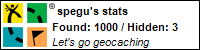
Keine Kommentare:
Kommentar veröffentlichen